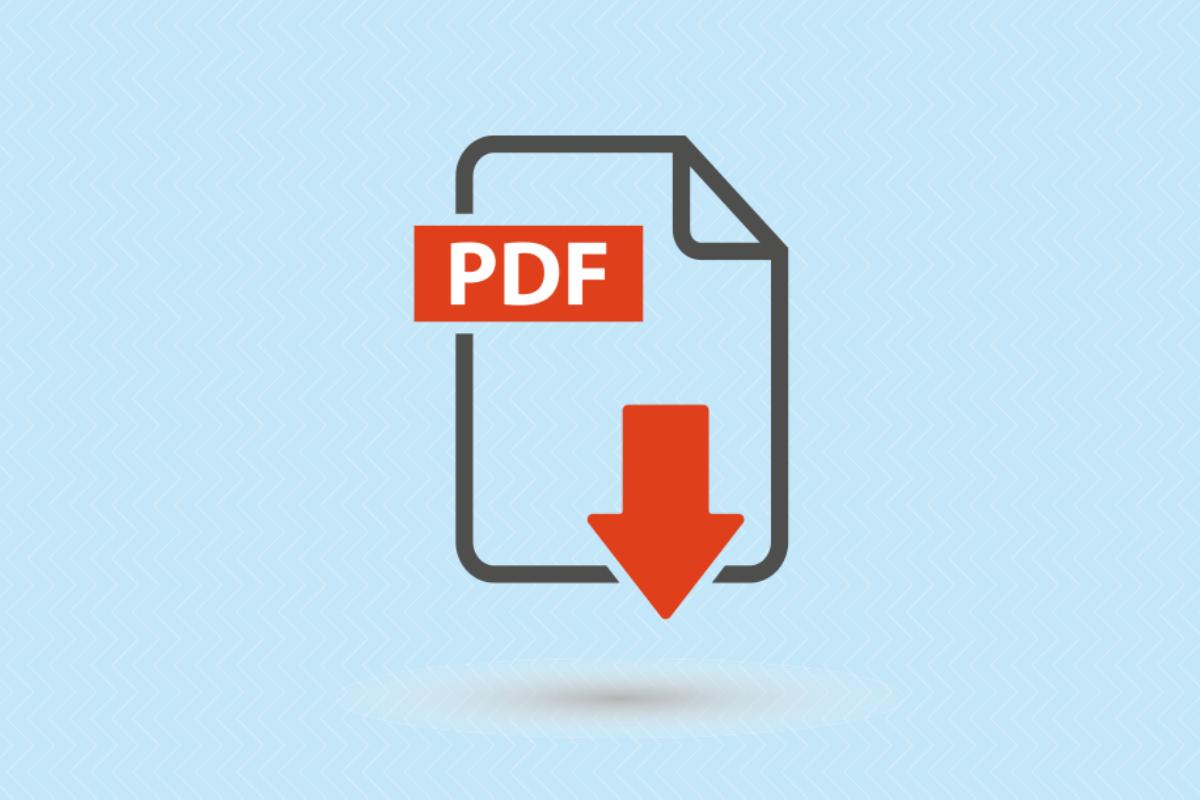Como juntar vários documentos PDF em um só


Os arquivos PDFs são bastantes utilizados para artigos acadêmicos, manuais e outros documentos que precisem ser inalteráveis e, de certa forma, oficializados. Apesar de bastante comuns, justamente por não poderem ser alterados, é por vezes bastante difícil mexer em arquivos do tipo e temos dificuldade em corrigir erros, alterar trechos e também em juntar textos. Juntar vários documentos PDF em apenas um nos permite transportar diferentes arquivos, bem como anotações, em apenas um arquivo. Ainda que esse tipo de documento tenha suas limitações, criar um documento multi-página em formato PDF não é complicado e, além disso, a transformação de diversos arquivos em um é um processo que poderá realizar em menos de um minuto. resumidamente, você precisará, para isso, apenas baixar um programa gratuito chamado PDF Creator, que normalmente se utiliza como impressora e, depois, é só seguir os passos que explicaremos.
Quer saber como juntar vários documentos PDF em um só? Continue lendo esse artigo do umCOMO.
Vai precisar de:
- Um computador
- Documentos PDF
- O programa PDF Creator
Como juntar vários PDFs em um só com um programa
Infelizmente juntar PDFs é uma ação que programas como o Adobe Reader, geralmente utilizados justamente para a leitura desse tipo de documento, não costumam permitir. O impedimento nos deixa numa saia justa principalmente se precisamos enviar arquivos para alguém ou para uma instituição que exige que o documento recebido seja único, o que é comum de acontecer. Apesar de não ser possível realizar essa ação de um jeito simples e convencional, como acontece com outros arquivos similares, como aqueles que abrimos com o Word (.doc), também dá para juntar arquivos PDF, bastará utilizar meios alternativos.
Veja abaixo o passo a passo de como unir arquivos PDFs:
- Para juntar vários documentos PDF, comece por baixar o PDF Creator e instale. Se você não costuma fazer isso e tiver problemas, bastará conferir como instalar e desinstalar um programa e tirar todas as suas dúvidas;
- No Abra todos os documentos PDF que pretende juntar em apenas um, podendo selecionar o program que você quiser para a ação, contanto que seja compatível com esse tipo de arquivo;
- Vá ao primeiro documento e selecione "Arquivo" para, em seguida, fazer clique em "Imprimir". Dependendo do programa a opção de imprimir pode variar um pouco na localização, entretanto, costuma estar no menu principal em bastante fácil acesso;
- Dentre as opões de impressora disponível, escolha o PDFCreator e pressione "Aceitar";
- Selecione na nova janela a opção "Aguardar - Armazenar". Repita este mesmo processo com todos os outros documentos PDF que pretende unir;
- Abre o PDF Creator e aguarde o programa carregar;
- Na janela do PDF Creator você irá encontrar a lista de arquivos que se encontram em espera, sendo esses todos aqueles que você selecionou previamente;
- Selecione os arquivos que pretende unir mantendo a tecla Shift pressionada e, em seguida, clique em "Documento > Unir todos";
- Pressione no documento combinado duas vezes e guarde-o no seu computador. Pronto, como vê juntar vários documentos pdf em apenas um é muito simples, bastará agora apenas selecionar onde você deseja salvar o arquivo final que compilar todos os arquivos unidos.
Se você, por qualquer motivo que for, não quiser ou não puder instalar um programa em seu computador, não se preocupe pois iremos te mostrar abaixo um método diferente e que, ainda que também eficaz, não exigirá instalação de programa.
Como colocar vários PDFs em um só online
Baixar um programa de como juntar dois PDFs é vantajoso pois permitirá que você consiga facilmente realizar o processo sem que, para isso, precise de uma conexão com a internet. Apesar de ser vantajoso, o método nem sempre é o melhor pois programas (softwares) ocupam espaço na memória de nosso computador, além disso, também podem ser pouco práticos caso a alteração de arquivos PDF seja algo que precisamos raramente. Em casos do tipo, os programas ficarão, na maior parte do tempo, apenas ocupando espaço em seu computador e sendo pouco úteis.
Se você procura uma solução que não exija a instalação de programas, baixa que isso também é possível e de uma forma também bastante fácil e que não exigirá grandes conhecimentos tecnológicos. Caso você dificilmente precisa alterar PDFs dessa maneira e precise de um método mais simples e prático, saiba que existem diversos sites que são capazes de nos ajudar a realizar esse tipo de tarefa e que, além de tudo, trarão resultados tão bons quando os trazidos pelos programas instalados.
Para saber como unir arquivos PDFs sem ter que baixar programas, siga o passo a passo abaixo:
- Coloque seus PDFs em uma pasta de fácil acesso, ou seja, em uma onde você consegue chegar facilmente. Uma das opções é simplesmente salvá-los em sua área de trabalho;
- Abra o navegador de sua preferência, podendo ser o Google Chrome, Mozilla Firefox, Internet Explorer etc., isso pouco importa;
- Com o navegador aberto, acesse o site Smallpdf em sua área de junção de arquivos;
- Assim que a página abrir, localize a opção "escolher arquivos" e encontre todos os PDFs que você deseja juntar, valendo dizer que não é necessário, nesse primeiro momento, se preocupar com a ordem na qual os arquivos serão adicionados;
- Espere o site fazer o upload dos textos e exibi-los na tela;
- Você deverá agora selecionar a opção entre "Combinar arquivos" e "Combinar páginas", selecione o primeiro e vá em "selecionar opção;
- Selecione a ordem na qual você quer que seus arquivos PDF apareçam, também sendo possível girá-los caso algum estiver em posição errada ou caso você simplesmente ache que ficará melhor com a mudança;
- Ao terminar de selecionar a disposição de seus arquivos, vá em "Juntar PDF" e aguarde que a junção seja feita;
- Assim que seus arquivos forem juntados, você poderá visualizá-los; confira se tudo está se acordo com o esperado;
- Caso estiver, vá em "baixar";
- Selecione a pasta onde você deseja que o arquivo seja salvo e confirme a ação.
Dica: também é possível encontrar um meio termo entre instalar um programa e simplesmente utilizar o site já que é possível adicionar uma extensão ao seu navegador que permite juntar PDFs com bastante rapidez e simplicidade.




Se pretende ler mais artigos parecidos a Como juntar vários documentos PDF em um só, recomendamos que entre na nossa categoria de Software.